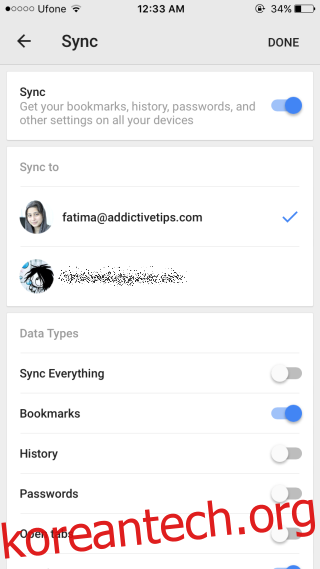Chrome은 데스크톱 및 모바일 플랫폼 모두에서 사용할 수 있습니다. Android에서는 일반적으로 기본 브라우저이고 iOS에서는 App Store에서 브라우저를 다운로드할 수 있습니다. Chrome은 Windows 및 macOS에서도 마찬가지로 사용할 수 있습니다. 브라우저의 선구적인 기능 중 하나는 다양한 플랫폼의 Chrome 설치 간에 기록, 자동 채우기 정보, 북마크, 앱 및 확장 프로그램을 포함한 사용자 데이터를 동기화하는 기능입니다. iOS 및 Android용 Chrome에서도 동일한 기능을 사용할 수 있으며 활성화된 경우 Chrome 모바일 북마크를 데스크톱 Chrome 설치와 동기화할 수 있습니다. 방법은 다음과 같습니다.
1단계: 데스크톱에서 Chrome에 로그인합니다. 햄버거 아이콘을 클릭하고 설정으로 이동한 다음 Google 또는 Google Apps 계정으로 로그인합니다.
2단계: Chrome 모바일에서 데스크톱에서 로그인할 때 사용한 것과 동일한 Google 계정 또는 Google Apps 계정으로 로그인합니다. 동기화를 켜고 ‘북마크’가 동기화로 설정되어 있는지 확인하십시오. 다른 항목을 동기화하도록 선택하는 것은 전적으로 귀하에게 달려 있으며 데스크탑 설치가 복잡할 것 같으면 나머지는 건너뛸 수 있습니다.

3단계: 바탕 화면으로 돌아갑니다. 가지고 있는 책갈피 수에 따라 데스크탑에 표시되는 데 몇 초 정도 걸립니다. Chrome 북마크 관리자(Ctrl+Shift+O)를 열면 ‘모바일 북마크’라는 새 폴더가 표시됩니다. Android 휴대폰 및/또는 iPhone의 모든 북마크는 이 폴더 안에 정렬됩니다. 이 폴더는 책갈피 막대에 나타나지 않으므로 이러한 책갈피에 액세스하려면 책갈피 관리자에서 액세스해야 합니다.

‘모바일 책갈피’ 폴더 안의 책갈피는 다른 폴더로 이동할 수 있지만 모바일 책갈피 폴더 자체는 이동할 수 없습니다. 북마크를 동기화하려면 특정 위치에서 모바일 북마크 폴더를 찾아야 하기 때문에 Chrome 자체의 한계입니다.